- Yazar Abigail Brown [email protected].
- Public 2023-12-17 07:04.
- Son düzenleme 2025-01-24 12:28.
Bilinmesi Gerekenler
- Bir M3U dosyası, bir Ses Çalma Listesi dosyasıdır.
- Birini VLC, Winamp, iTunes ve diğer medya oynatıcılarla açın.
- VLC ile M3U8 veya XSPF gibi diğer oynatma listesi biçimlerine dönüştürün.
Bu makalede, M3U dosyalarının ne olduğu, uyumlu bir oynatıcıda müziği sıraya almak için bir dosyanın nasıl kullanılacağı ve medya oynatıcınızla çalışan farklı bir çalma listesi biçimine nasıl dönüştürüleceği açıklanmaktadır.
M3U Dosyası Nedir?
Bir M3U dosyası, MP3 URL'si anlamına gelen bir Ses Çalma Listesi dosyasıdır ve bu nedenle kendi başına gerçek bir ses dosyası değildir.
Bir M3U dosyası yalnızca ses (ve bazen video) dosyalarına işaret eder, böylece bir medya oynatıcı bunları oynatma için sıraya alabilir. Bu metin tabanlı dosyalar, medya dosyalarına ve/veya klasörlere URL'ler ve/veya mutlak veya göreli yol adları içerebilir.
UTF-8 kodlu M3U dosyaları bunun yerine M3U8 dosya biçiminde kaydedilir.
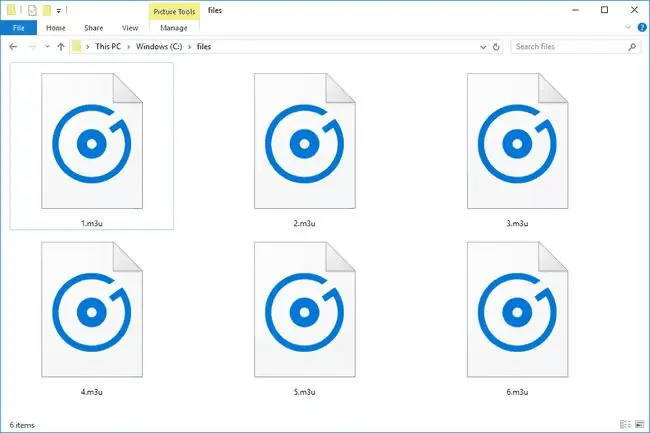
M3U Dosyası Nasıl Açılır
VLC, çok çeşitli ses ve video formatlarını desteklediği için en sevdiğim ücretsiz medya oynatıcıdır. Ayrıca, yalnızca M3U biçimini değil, M3U8, PLS, XSPF, WVX, CONF, ASX, IFO, CUE ve diğerleri gibi karşılaşabileceğiniz benzer çalma listesi dosya türlerini de destekler.
Winamp onları destekleyen ilk programlardan biri olsa da, Windows Media Player, iTunes ve Audacious gibi diğer medya oynatıcılar da M3U dosyalarını açabilir.
M3U dosyasının kendisinin bir medya dosyası olmadığını unutmayın. Bu nedenle, M3U'nun işaret ettiği dosyalar, yukarıda bağlantı kurduklarımdan farklı bir medya oynatıcıda gayet iyi açılabilirken, programın çalma listesi dosyasını anlamaması ve dolayısıyla ne yapacağını bilememesi olasıdır. açmaya çalıştığınızda.
M3U dosyaları, dosyalar metin tabanlı olduğundan elbette herhangi bir metin düzenleyiciyle açılabilir.
M3U Dosyası Nasıl Oluşturulur
M3U dosyaları genellikle sıfırdan oluşturulmaz. Örneğin, VLC gibi medya oynatıcılarda, o anda açık olan şarkıların listesini bir dosyaya kaydetmek için Media > Çalma Listesini Dosyaya Kaydet seçeneğini kullanabilirsiniz. M3U dosyası.
Ancak, kendi M3U dosyanızı oluşturmak istiyorsanız, doğru sözdizimini kullanmanız önemlidir. İşte bir M3U dosyası örneği:
EXTM3U
EXTINF:105, Örnek sanatçı - Örnek başlık
C:\Files\Müziğim\Örnek.mp3
EXTINF:321, Örnek Sanatçı2 - Örnek başlık2
C:\Files\Müziğim\Favoriler\Örnek2.ogg
Tüm M3U dosyalarının bu örnekle benzerlikleri olduğu kadar farklılıkları da olacaktır. "EXTINF" bölümlerinden sonraki sayı, sesin saniye cinsinden uzunluğudur (ses çevrimiçi olarak yayınlanıyorsa ve belirli bir uzunluğu yoksa burada -1 görebilirsiniz). Zamanın ardından, medya oynatıcıda görüntülenmesi gereken başlık ve bunun altında dosyanın konumu bulunur.
Yukarıdaki örnek, dosyalara giden mutlak yol adlarını kullanıyor (tüm yol dahil), ancak göreli bir ad (ör. sadece Sample.mp3), bir URL (https://www.lifewire. com/Sample.mp3) veya bir klasörün tamamı (C:\Files\Müziğim).
Mutlak yollar üzerinde göreli yolları kullanmanın yararı, medya dosyalarını ve M3U dosyasını başka bir bilgisayara taşıyabilmeniz ve üzerinde değişiklik yapmak zorunda kalmadan çalma listesini kullanmaya devam edebilmenizdir. Bu, medya dosyaları ve M3U dosyası, kaynak bilgisayarda olduğu gibi birbirine göreli kaldığı sürece çalışır.
Bazen bir M3U dosyası içinden başka bir M3U dosyasına işaret edebilirsiniz, ancak kullandığınız medya oynatıcı bunu desteklemiyor olabilir.
M3U Dosyasını Dönüştürme
Önceki bölümde görebileceğiniz gibi, bir M3U dosyası sadece bir metin dosyasıdır. Bu, dosyayı değiştiremeyeceğiniz veya çalınabilir bir MP3, MP4 veya başka bir medya formatına dönüştüremeyeceğiniz anlamına gelir. Bir M3U dosyasıyla yapabileceğiniz tek şey onu başka bir oynatma listesi formatına dönüştürmektir.
Programda M3U dosyasını açıp ardından Media > Kaydetme Listesini kullanarak VLC kullanarak M3U'yu M3U8, XSPF veya HTML'ye dönüştürebilirsiniz. Dosya… hangi formatta kaydedileceğini seçmek için menü seçeneği.
Ayrıca, referans aldığı dosyaları görmek için dosyayı bir metin düzenleyicide açmak istiyorsanız, bir M3U dosyasını metne dönüştürebilirsiniz. M3U dosyasını yukarıdaki listeden bir metin düzenleyicide açın ve ardından TXT, HTML veya başka bir metin tabanlı biçime kaydedin. Başka bir seçenek de uzantıyı. TXT olarak yeniden adlandırmak ve ardından bir metin düzenleyiciyle açmaktır.
Bu teknik olarak bir M3U dosya dönüştürme değildir, ancak bir M3U dosyasının referans aldığı tüm ses dosyalarını toplamak ve bunları tek bir klasöre kopyalamak istiyorsanız, M3UExportTool'u indirin ve kullanın. Bunları bir araya getirdiğinizde, dosyaları MP3'ten WAV'a, MP4'ten AVI'ye, vb. gibi olmasını istediğiniz biçime dönüştürmek için dosyalar üzerinde ücretsiz dosya dönüştürücü yazılımı kullanılabilir.
Sıkça Sorulan Sorular
- Windows Media Player'da nasıl M3U çalma listesi oluşturabilirim? İlk olarak, WMP'de yeni bir çalma listesi oluşturun ve şarkılar ekleyin. Çalma listesini başlatın, ardından File > Save Now Playing list as seçeneğine gidin Çalma listesine bir dosya adı verin, M3U öğesini seçindosya türü olarak ve Kaydet öğesini seçin
- Android için en iyi M3U oynatıcı nedir? M3U dosyaları da dahil olmak üzere çok sayıda medya biçimindeki dosyayı dinlemek için Google Play'den VLC uygulamasını indirin.
- M3U dosyalarımı Roku'da nasıl oynatabilirim? Roku Media Player, USB sürücüsündeki M3U çalma listelerini destekler. Oynatma listesindeki medyanın, ne tür medya olduğunu belirten bir uzantıya sahip olması gerekir (.mp3,.mkv,.jpg, vb.). Roku Media Player çalışmıyorsa TVCast gibi bir üçüncü taraf uygulamasını deneyebilirsiniz.






